Hur man tillämpar transparens på SVG:er

Lär dig hur du tillämpar transparens på SVG-grafik i Illustrator. Utforska hur du matar ut SVG:er med transparent bakgrund och tillämpar transparenseffekter.
Adobe Edge Animate CC gör skapandet av animationer möjligt för en rad användare – från de som anser att det är en utmaning att arbeta med kod till erfarna utvecklare och ingenjörer som äter kod till frukost. Å ena sidan behöver du verkligen inga kodningskunskaper för att skapa professionella animationer med Edge Animate; å andra sidan tillhandahåller Edge Animate
Inbyggd HTML5-kod, som är mycket ren — ingen proprietär eller onödig kod. Detta hjälper till att göra koden lättare att läsa och förstå för alla.
En beständig kodpanel, som ger dig tillgång till att redigera koden för hand.
JavaScript API (applikationsprogrammeringsgränssnitt), som ger en möjlighet att lära sig detaljerna bakom koden.
Designers utan kodningsförmåga kan slappna av och veta att de fortfarande kan skapa kompositioner utan att kunna någon kod alls. Samtidigt kan erfarna utvecklare hälsa Adobe för att de ger tillgång till all bakgrundskod.
Medan du arbetar i Edge Animate skapar programvaran ständigt kod bakom kulisserna. Även om du inte nödvändigtvis behöver kunna någon HTML eller JavaScript för att skapa animationer, om du råkar ha några kodningsfärdigheter kan du fira — Edge Animate skapar mycket ren HTML-kod utan något eget bagage.
Om du vill komma in i koden, betrakta HTML-filen som Edge Animate skapar som den enda filen du kan behöva öppna. Edge Animate skapar flera andra typer av filer, inklusive JavaScript-filer, men dessa filer är täta med kod. Om du inte är en utvecklare är ett bra råd att undvika dessa filer.
Om du redan har byggt flera webbplatser och inte vill skapa din animation från början, har du tur: du behöver inte börja om från början. En fantastisk funktion med Edge Animate är att du kan importera befintliga HTML-filer – vilket ger erfarna webbutvecklare ett försprång med Edge Animate.
HTML5 är det stora med webbutveckling nuförtiden, precis tillsammans med CSS3. Om du undrar vad HTML5 är, är det bästa sättet att beskriva det att det är webbens framtid. Så genom att använda Edge Animate placerar du dig själv i framkanten av webbteknologier. Och det bästa är att du inte behöver veta hur man kodar för att använda det; Edge Animate skapar koden åt dig.
Du kan använda Adobe Edge Animate CC utan att känna till en enda kodbit. Men om du är en utvecklare som gillar att handkoda kan du göra det med kodfönstret. Du har två alternativ när du använder kodfönstret:
Du kan se hela koden. Den här bilden visar vad du ser: all kod i handlingsfilen för just den animation du arbetar med. Denna uppfattning är oerhört hjälpsam; du behöver inte fortsätta klicka fram och tillbaka mellan kodavsnitten.
Använd Full Code-läget för att visa och redigera din handlingsfil. Du kan aktivera det här läget genom att klicka på knappen Full kod i det övre högra hörnet av kodredigeraren.

Du kan se en specifik åtgärds kod. När du har kodfönstret öppet ser du en lista med åtgärder på vänster sida. Genom att klicka på en av dessa åtgärder kan du redigera koden för endast den åtgärden (se bilden).
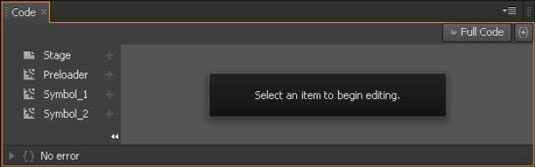
För att öppna kodfönstret, välj Fönster från menyn och sedan Kod som visas.
Du kan använda ett kortkommando för att öppna kodfönstret genom att trycka på Ctrl+E.
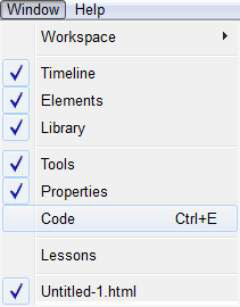
Ett Adobe Edge Animate CC JavaScript API är tillgängligt för hardcore-kodare där ute. För dem som inte kan något om JavaScript eller att skriva kod, oroa dig inte; massiv kodslingring är inte nödvändig för att skapa animationer. Men om du gillar att lyfta motorhuven och peta runt i motorn, så är JavaScript API en utmärkt resurs.
API står för Application Programming Interface och är ett vanligt verktyg som programmerare använder för att skriva och felsöka kod. Naturligtvis, om du vill utbilda dig själv i hur man kodar, kan du komma igång genom att titta på hur API:er fungerar. Kom dock ihåg att API:er i allmänhet inte tillhandahåller information på nybörjarnivå; de antar att du redan vet hur man kodar.
Adobe Edge Animate CC JavaScript API ger dig mycket att utforska:
Adobe Edge Animate CC översikt: Det här avsnittet av API ger dig en allmän introduktion till programmet.
Utlösare, händelser och åtgärder: Dessa funktioner i Edge Animate exekverar din kod åt dig (som looping) eller när din publik interagerar med olika delar av animationen (som att klicka på en knapp).
Verktyg och pekare för att skapa symboler (återanvändbara inbäddade animationer): Speciellt användbara är Edge Animate Symbols, som är fristående beteenden, tidslinjer och grafik.
JavaScript API: Detta är standard JavaScript-gränssnittet, ett praktiskt verktyg i sig, speciellt när du gillar att handkoda specifika aspekter av dina animationsprojekt.
Avancerade ämnen: När du har fått lite kodövning under bältet, erbjuder dessa ämnen några äventyrliga anvisningar att utforska (till exempel skapa flera kompositioner på en sida).
Den här figuren ger ett exempel på vad du kan hitta i API:et.
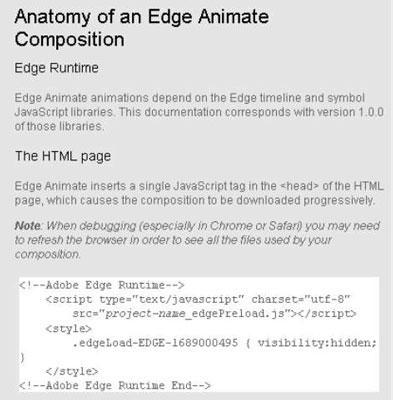
Lär dig hur du tillämpar transparens på SVG-grafik i Illustrator. Utforska hur du matar ut SVG:er med transparent bakgrund och tillämpar transparenseffekter.
När du har importerat dina bilder till Adobe XD har du inte så mycket redigeringskontroll, men du kan ändra storlek och rotera bilder precis som du skulle göra med vilken annan form som helst. Du kan också enkelt runda hörnen på en importerad bild med hjälp av hörnwidgetarna. Maskera dina bilder Genom att definiera en sluten form […]
När du har text i ditt Adobe XD-projekt kan du börja ändra textegenskaperna. Dessa egenskaper inkluderar teckensnittsfamilj, teckenstorlek, teckensnittsvikt, justering, teckenavstånd (kerning och spårning), linjeavstånd (ledande), fyllning, kant (linje), skugga (skugga) och bakgrundsoskärpa. Så låt oss se över hur dessa egenskaper tillämpas. Om läsbarhet och typsnitt […]
Precis som i Adobe Illustrator ger Photoshop-ritytor möjligheten att bygga separata sidor eller skärmar i ett dokument. Detta kan vara särskilt användbart om du bygger skärmar för en mobilapplikation eller liten broschyr. Du kan tänka på en rityta som en speciell typ av lagergrupp skapad med hjälp av panelen Lager. Det är […]
Många av verktygen du hittar i panelen InDesign Tools används för att rita linjer och former på en sida, så du har flera olika sätt att skapa intressanta ritningar för dina publikationer. Du kan skapa allt från grundläggande former till invecklade ritningar i InDesign, istället för att behöva använda ett ritprogram som […]
Att slå in text i Adobe Illustrator CC är inte riktigt detsamma som att slå in en present – det är enklare! En textbrytning tvingar text att lindas runt en grafik, som visas i den här bilden. Den här funktionen kan lägga till lite kreativitet till alla delar. Grafiken tvingar texten att lindas runt den. Skapa först […]
När du designar i Adobe Illustrator CC behöver du ofta en form som har en exakt storlek (till exempel 2 x 3 tum). När du har skapat en form är det bästa sättet att ändra storlek på den till exakta mått att använda panelen Transform, som visas i den här bilden. Välj objektet och välj sedan Fönster→ Omvandla till […]
Du kan använda InDesign för att skapa och ändra QR-kodgrafik. QR-koder är en form av streckkod som kan lagra information som ord, siffror, webbadresser eller andra former av data. Användaren skannar QR-koden med hjälp av sin kamera och programvara på en enhet, till exempel en smartphone, och programvaran använder […]
Det kan finnas en tid då du behöver ett nytt foto för att se gammalt ut. Photoshop CS6 har du täckt. Svartvit fotografering är ett nyare fenomen än man kan tro. Daguerreotyper och andra tidiga fotografier hade ofta en brunaktig eller blåaktig ton. Du kan skapa dina egna mästerverk i sepiaton. Tonade bilder kan skapa […]
Med hjälp av Live Paint-funktionen i Adobe Creative Suite 5 (Adobe CS5) Illustrator kan du skapa den bild du vill ha och fylla i regioner med färg. Live Paint-hinken upptäcker automatiskt områden som består av oberoende korsande vägar och fyller dem därefter. Färgen inom en viss region förblir levande och flyter automatiskt om någon […]







